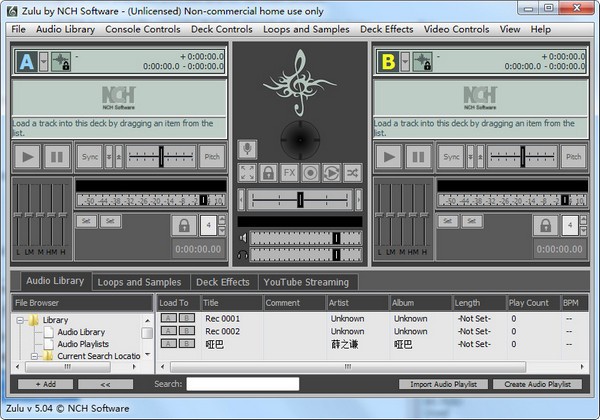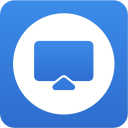Zulu DJ Software是一款音乐混音软件,该软件可以帮助用户对自己喜欢的音乐进行混音,同时动态应用非常强大的效果。有需要的朋友们别错过啦,赶紧来下载最新版本使用吧。

软件特色
一个强大的应用程序,专门为所有想要像专业DJ一样尝试混音的用户量身定制。
Zulu DJ Software最新版具有一个易于使用的界面,该程序为您提供了各种各样的功能。它配备了基本功能,使任何人都可以将两种旋律组合成一个听起来不错的混音,甚至可以通过单击鼠标将其录制。
您可以使用两个卡座来同时播放选定的曲目,并且每个卡座具有相同的控件,因此可以将相同的效果应用于例如两首歌曲。使用Zulu DJ混音软件,您可以轻松设置播放和暂停提示,从而更轻松地访问音乐文件的特定部分。
播放列表功能也可以使用,就像您从该工具所期望的那样,但是请注意,在添加整个音乐文件夹时,您可能不得不等待很长的时间,至少是第一次使用,因为程序会分析每个文件并进行安装如果在您的系统上找不到合适的解码器。
Zulu DJ Software最新版附带的效果包括放大,延迟,合唱,失真和回声,仅举几例。您可以添加自己的一些内容,就像导入循环和样本一样简单,它们也受支持。
总体而言,该软件解决方案设法表现出不错的性能,并且由于其良好的功能包和易用性,它可能会吸引大量用户。
功能介绍
轻松在轨道之间交叉淡入淡出
实时音高和速度调整
自动播放模式,免提无缝混音
支持mp3,wav和所有其他流行的音频格式
自动节拍检测
甲板之间的节拍同步
实时应用效果,包括所有流行的效果,例如失真和混响
录制DJ混音并另存为音频文件
在轨道中循环播放各个部分并与BPM同步
VST插件支持其他效果
在上实时流式传输您的混音
与MIDI控制器兼容
调整速度时保持轨道间距
设置曲目的播放标记
将定量环和样品添加到样品库
安全直播模式可防止意外事故,确保完美表演
使用方法
音乐清单
标题
标题曲目的标题。
注释您可以在此处输入注释,下次打开Zulu时,这些注释将被保存并重新加载。
艺术家创建曲目的艺术家。
专辑曲目来源的专辑。
长度轨道长度。
播放计数轨道已加载到甲板中的次数。
BPM(每分钟节拍数)值。仅当您在甲板上加载并扫描了轨道之后,或者在将轨道的BPM放置在甲板上之前对其进行了编辑,才分配该值。每次关闭Zulu时都会存储此值。
加载到按钮,只需单击一下即可快速将所选轨道加载或卸载到卡座中。
标准化音量增益(以分贝为单位)以增加(或降低)音轨的响度。
Feed to这表示该轨道将被馈送到哪个卡座:A或B座。默认情况下,此功能处于关闭状态,可以在选项中打开。
纽扣
这些按钮位于Zulu程序窗口底部的音乐列表下方。
添加单击添加按钮将音乐文件添加到列表中。
<<单击以切换显示和隐藏“文件浏览器”。
搜索输入字符序列,将过滤播放列表以仅显示具有该序列的项目。
导入播放列表单击“导入播放列表”按钮以从xml文件(自定义Zulu格式),M3U,WPL或PLS文件加载播放列表。有关支持的文件的更多信息,请参见导入和导出播放列表。
创建音频播放列表单击“创建音频播放列表”按钮以添加新的播放列表。有关支持的文件的更多信息,请参见导入和导出播放列表。
附加选项
这些选项可通过右键单击菜单获得。
添加音乐文件将曲目添加到库
将文件夹添加为搜索路径将文件夹中的所有曲目添加到库中,并将文件夹添加到搜索路径列表中
从文件夹添加文件将文件夹中的曲目添加到库中,但该文件夹未添加为搜索路径
添加播放列表将曲目从播放列表添加到库中
添加到甲板将选定的曲目添加到指定的甲板。
打开轨道位置打开轨道的文件位置。
编辑BPM打开“ 编辑BPM”窗口,允许自定义BPM。
编辑评论设置播放列表的评论列。
编辑播放计数设置播放列表的“播放计数”列。
使用WavePad编辑使用音频编辑器WavePad打开选定的曲目。请注意,此选项将锁定Zulu,直到关闭WavePad。关闭WavePad后,将重新加载轨道并进行任何更改。
将选定的曲目添加到播放列表将选定的曲目添加到选择曲目列表指定的播放列表
创建播放列表创建播放列表时,有3个选项:
空播放列表创建没有曲目的播放列表
当前选择创建一个播放列表,并将曲目添加到当前选择的列表中。
当前列表创建一个播放列表并将曲目添加到列表中。
扫描选定的轨道以获得BPM和音量归一化增益将选定的轨道添加到要扫描的轨道列表的顶部。
将音量归一化增益重置为计算值将轨道的增益重置为计算值,如果尚未计算,则将其重置为0。
将BPM重置为计算值将轨道的BPM重置为计算值。
为选定的曲目设置“ Feed To Deck”如果已启用,则设置“ Feed To Deck”的“自动播放”选项。
清除所有文件删除所有文件。
删除文件删除所有当前选择的文件
设置选定轨道的文件路径更改选定轨道的当前文件路径
缓存选定的曲目从选定的文件创建临时的.wav文件。此缓存的文件可以提高Zulu的性能。
验证播放列表搜索播放列表以查看是否有任何丢失的文件,并检查所有丢失的文件位置现在是否有效(即已连接USB驱动器)。
导出到播放列表打开对话框,以便可以将播放列表或库导出到播放列表。
跳过播放甲板如果当前启用了自动播放,那么我们可以跳过当前正在播放的曲目以加载下一个曲目。
取消停靠/停靠音频库从主窗口中删除音频库窗口或将其添加到主窗口。
波形视窗
在波形窗口中,您可以查看正在播放的曲目的波形。波形是声音的视觉表示。有两个主要的波形窗口,详细窗口(较大的在顶部)和预览波形窗口(较小的详细在窗口下方)。
详细的波形窗口
详细的波形窗口显示轨道的选择。黄色的播放光标指示当前正在播放或将在曲目开始播放后播放的时刻。播放曲目时,波形将在详细的波形窗口中从右向左滚动。
标记
在波形窗口的正上方,是一条带有白色三角形和彩色圆点的灰色细条(颜色与套写字母相同)。这些三角形和点是节拍标记。。白色三角形表示强烈的节拍或下降。彩色点表示较弱的节拍。根据您正在播放的音乐的类型,这些节拍标记可能会或可能不完全准确。节拍标记的位置取决于每分钟的节拍(BPM),可以对其进行编辑。
提示点(热提示)
使用提示点(也称为“热提示”)时,您将在详细的波形窗口中看到一个蓝色标记。这表明已经在该点设置了提示点。默认情况下,总是根据波形窗口中的光标位置设置提示点,但可以将其放置在您喜欢的任何位置。见的“提示点按钮”部分提示点关于如何设置提示点的详细信息。
要在详细的波形窗口中移动提示点,请拖动蓝线以更改其位置。拖动提示循环的边缘以更改循环长度。默认情况下,它将捕捉到最近的节拍标记。关闭“ 严格样式”可以更好地控制提示的位置。按住控制键,将可以对环路长度进行微调。
波浪刮擦
在详细的波形窗口内单击并拖动鼠标以应用划痕。如果应用了快速拖动并放开,则光标将自行移动,具体取决于光标先前移动的速度。
跳波
在预览波形窗口内单击并向左和向右拖动鼠标,以向后或向前跳过加载的轨道。
预览波形窗口
预览波形窗口显示了整个音轨的波形。高亮显示的选择部分是详细波形窗口中当前显示的部分。当您播放音频时,突出显示的选定部分将在整个轨道中移动。
单击预览波形窗口上的任意位置,将黄色播放光标跳到该点,并将其显示在详细的波形窗口中。为了更好地控制音轨的位置,请使用详细的波形窗口。
自动播放
自动播放模式会为您加载,播放和混合音乐。单击“自动播放”按钮可以启用自动播放。曲目从音乐列表中的第一个曲目开始,从上到下依次播放。每个音轨结束时,自动交叉淡入淡入到下一个音轨。
自动播放模式非常适合您不想自己混合音乐而希望自动播放的情况。
通过选择随机播放模式,可以随机播放曲目的顺序。
此外,还有一个选项可以限制在自动播放模式下可以将曲目加载到哪个卡座。还可以通过“ 播放”选项卡的选项在“馈入到”列中启用并启用此功能。
启用自动播放后:
如果任一卡座为空或到达其曲目的末尾,将从播放列表中加载下一个曲目。
如果在启用“自动播放”时两个卡座都没有播放,则启动一个卡座并将其淡入淡出。
当一个牌组到达其轨道的尽头时,它将淡出,而另一个牌组将开始播放并被淡入。
请注意,如果库中没有曲目,将禁用自动播放模式。
视频显示
此功能使您可以在播放音乐时显示视频。请注意,视频中的音频将不会被听到。要开始显示视频,请通过“视频显示”菜单项启用该功能,添加视频并双击视频。将打开一个外部窗口,您的视频将开始播放。
启用视频显示
这允许打开或关闭功能,以防止接口被群集。
添加视频
打开一个浏览窗口,您可以在其中将视频添加到视频播放列表中。与音频播放列表相似。
删除影片
删除当前选择的任何视频。
清除影片
删除播放列表中当前所有加载的视频。
播放选定的视频
打开外部视频显示窗口(如果尚未打开),然后开始播放选择的第一个视频或播放列表中的第一个视频。
暂停影片
暂停当前选择的视频。
停止影片
暂停当前选择的视频,并搜索到视频的开头。
导入视频播放列表
打开浏览窗口,并导入所选播放列表文件中的所有视频。
导出视频播放列表
将当前加载的视频导出到播放列表文件。
全屏模式
要启用或禁用视频窗口的全屏模式,请双击视频窗口。菜单选项“切换视频全屏模式”也可用。
在监视器或投影仪上显示视频的步骤
使用“视频显示”菜单下的“启用视频显示”菜单选项来启用视频显示。
使用底部面板上的“添加”按钮将视频添加到播放列表。
双击要播放的视频。
将视频显示窗口拖到所需的监视器或投影仪上。
双击显示窗口使其全屏显示。
支持的格式
请注意,添加的文件内部必须具有视频流,否则无法将其加载到视频播放列表中。
这款实用的电脑应用各位用户喜欢吗?如果觉得是你所寻找的那一款应用,不妨来微侠网下载体验一下vipxap的颖颖子小编为大家所分享的软件!更多实用电脑软件等着你来解锁~
-
 详情
全能王音频处理大师
详情
全能王音频处理大师音频编辑丨1.6M
全能王音频处理大师是一款专业的音频处理软件,可以将所有的音频内容进行处理,该软件支持格式转换、合并、剪切等功能,使用起来也是非常方便的,有需要的快来下载吧。软件介绍全能王音频格式转换器是一个专业的音频格式转换软件,支持多种音频格式进行转换,如flac转mp3、wav转mp3、 ogg转mp3、m4a转mp3等,更有音频编辑功能,可以对音频进行提取,调音,变速,降噪等操作。软件特色【音频格式转换速
-
 详情
万彩剪辑大师
详情
万彩剪辑大师音频编辑丨244.3M
万彩剪辑大师是一款可以在线剪辑的软件,操作的方法非常简单,可以直接对你的视频进行编辑,操作起来非常方便,剪辑完成的视频可以直接保存分享,喜欢的快来下载吧。软件介绍万彩剪辑大师是广州万彩信息技术有限公司旗下的一款操作简单的视频剪辑工具。这款免费的剪辑视频的软件,专注于解决微课录制、微课剪辑、短视频制作、抖音视频剪辑、vlog剪辑等问题。软件内置有字样样式、矢量图片贴纸、动态特效、生动的音效等素材元素
-
 详情
橙子里音效助手
详情
橙子里音效助手音频编辑丨2.2M
橙子里音效助手是一款非常好用的音频处理软件,直接将文件加载进来就可以进行处理了,多种音效可以为你的直播间营造不同的氛围,简单的使用方法很快就可以上手,感兴趣的快来下载吧。软件介绍橙子里音效辅助,让您的直播更加精彩!一款音效添加工具,有非常多的搞怪音效,用户可以早直播的时候使用,帮助用户达到好听的效果,各种配音都可以使用,非常便利,操作简便。软件特点1、更快,更简单采用响应式技术构建一次编辑,在所有
-
 详情
剪映专业版电脑版
详情
剪映专业版电脑版音频编辑丨333.1M
剪映专业版电脑版是一款简单好操作的视频剪辑软件,这里有很多强大的功能都是非常容易上手的,可以通过剪辑的方式来让你的视频变得更加炫酷,喜欢的快来下载使用吧。软件特色1、支持视频的变速调节留下每个精彩瞬间。2、众多的精致好看的贴纸及文本丰富你的视频。3、海量的曲库资源独家抖音曲库让声音更动听。4、提供多样的专业滤镜轻松打造质感画面效果。软件亮点1、「音频提取」可以提取本地视频里的音频进行单独处理使用。
-
 详情
优速音频处理器
详情
优速音频处理器音频编辑丨2.1M
优速音频处理器是一款可以轻松处理音频文件的软件,这里有很多实用的功能,所有的操作都是免费提供的,对处理好的文件可以直接进行保存,操作起来也是非常方便的,感兴趣的快来下载吧。软件介绍优速音频处理器,一款使用简单,方便快捷的音频文件处理工具,支持20余种格式音频文件的格式互相转换、多个音频文件合并、音频文件压缩、将一个音频文件分割成多个。操作简单,一键批量处理,真正提高办公效率。功能特点- 音频格式转
实用的电脑音频编辑软件合集
强大的电脑音频编辑软件合集
电脑听音乐软件合集
音频编辑
音乐播放
音频编辑软件可以帮助我们有需要的人编辑音频!可以将音乐剪切、合并等操作,在生活中音频编辑软件是非常重要的软件,那么,免费的音频编辑软件有哪些?音频剪辑软件哪个好?今天小编为大家推荐几款非常好用的音频编辑软件,感兴趣的小伙伴们赶紧围观过来吧!
-

AudFree Audio Capture(音频录制工具)
音频编辑
详情 -

DolbyAudioPremium杜比音效增强版v2021最新版
音频编辑
详情 -

JJazzLab(自动伴奏)v2.3beat版
音频编辑
详情 -

Dmitry Sches Thorn(音频合成器)
音频编辑
详情 -

FxSoundEnhancer2汉化(音效增强软件)v1.1.4免费版
音频编辑
详情 -

浮云音频降噪
音频编辑
详情 -

音轨抓取工具Exact Audio Copy
音频编辑
详情 -

Visual MP3 To WAV Converter(MP3转WAV工具)
音频编辑
详情 -

墨灵音乐(自由音乐)播放器美化
音频编辑
详情
音频剪辑软件是能帮助用户进行音频剪切拼接的超强软件,拥有了音频剪辑软件软件,你就可以根据自己的想法制作出独属于自己的音乐,本次为大家带来音频剪辑软件大全,几十款免费音频剪辑软件供大家使用,有需要的用户请不要错过。
生活中的处处都存在着声音,特别是音乐的声音。音乐可以转变人的心情,一个人的时候静静的听着音乐,享受着音乐的节奏感,是多么快意的事情。音乐无形的力量远超乎个人想象,但有一个好的听歌软件是非常必要的,清脆的声音正版的音乐,小编就给大家伙儿们带来了下面一些相当不错的听音乐软件哦!有兴趣的各位客官们,欢迎前来点击下载体验哦!
音乐剪辑合并软件是一类可以剪辑MP3等音频文件,同时也可以合并我们常用的音频文件。如果大家在工作和生活需要自己剪辑和合并音乐的时候,大家可以在其中选择一款适合自己哦!
-

LAudioValidator(无损音乐校验助手)v1.1.6.0中文版
音频编辑
详情 -

OverloudTH-UComplete(电吉他效果器)v1.2.5免费版
音频编辑
详情 -

海豚电音助手
音频编辑
详情 -

作曲大师2022音乐梦想家免费版
音频编辑
详情 -

AudiorityEffectsPluginBundle(音乐辅助工具)v2021.4.0.0免费版
音频编辑
详情 -

LetasoftSoundBoosterV1.41汉化最新版
音频编辑
详情 -

iZotopeRX8AudioEditor汉化版
音频编辑
详情 -

ZynAddSubFX(音效增强器)v3.0.3
音频编辑
详情 -

混音软件MixPadMastersEdition
音频编辑
详情
现在的音乐播放器有很多,主流的音乐播放器有qq音乐、酷狗音乐、酷我音乐、百度音乐、多米音乐等,还有其他小众音乐播放器,那么音乐播放器哪个好?好的音乐播放器必面是无损资源多、音质好、界面好、歌单功能及刷机列表都很棒。如果您还不知道哪一款音乐播放器好用的话,不妨试下小编给大家推荐的这些好用的音乐播放器。
-
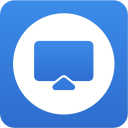 详情
EV屏幕共享软件
详情
EV屏幕共享软件音频编辑丨37.8M
EV屏幕共享软件是一款功能强大的电脑投屏软件,这里有很多功能都是可以直接使用的额,近乎零延迟,使用起来更加流畅,无论是游戏还是视频等等内容都可以进行操作,有需要的一定不要错过。软件简介EV屏幕共享是一款具有实时屏幕共享、安全传输文件、超低延迟等功能的屏幕共享软件。采用局域网内直连,延迟低至200ms,可轻松实现多设备画面同步。手机电脑一键互联,实时共享屏幕;操作简单一键直连,适用多种教学办公场景。
-
 详情
全能王音频处理大师
详情
全能王音频处理大师音频编辑丨1.6M
全能王音频处理大师是一款专业的音频处理软件,可以将所有的音频内容进行处理,该软件支持格式转换、合并、剪切等功能,使用起来也是非常方便的,有需要的快来下载吧。软件介绍全能王音频格式转换器是一个专业的音频格式转换软件,支持多种音频格式进行转换,如flac转mp3、wav转mp3、 ogg转mp3、m4a转mp3等,更有音频编辑功能,可以对音频进行提取,调音,变速,降噪等操作。软件特色【音频格式转换速
-
 详情
万彩剪辑大师
详情
万彩剪辑大师音频编辑丨244.3M
万彩剪辑大师是一款可以在线剪辑的软件,操作的方法非常简单,可以直接对你的视频进行编辑,操作起来非常方便,剪辑完成的视频可以直接保存分享,喜欢的快来下载吧。软件介绍万彩剪辑大师是广州万彩信息技术有限公司旗下的一款操作简单的视频剪辑工具。这款免费的剪辑视频的软件,专注于解决微课录制、微课剪辑、短视频制作、抖音视频剪辑、vlog剪辑等问题。软件内置有字样样式、矢量图片贴纸、动态特效、生动的音效等素材元素
-
 详情
橙子里音效助手
详情
橙子里音效助手音频编辑丨2.2M
橙子里音效助手是一款非常好用的音频处理软件,直接将文件加载进来就可以进行处理了,多种音效可以为你的直播间营造不同的氛围,简单的使用方法很快就可以上手,感兴趣的快来下载吧。软件介绍橙子里音效辅助,让您的直播更加精彩!一款音效添加工具,有非常多的搞怪音效,用户可以早直播的时候使用,帮助用户达到好听的效果,各种配音都可以使用,非常便利,操作简便。软件特点1、更快,更简单采用响应式技术构建一次编辑,在所有
-
 详情
剪映专业版电脑版
详情
剪映专业版电脑版音频编辑丨333.1M
剪映专业版电脑版是一款简单好操作的视频剪辑软件,这里有很多强大的功能都是非常容易上手的,可以通过剪辑的方式来让你的视频变得更加炫酷,喜欢的快来下载使用吧。软件特色1、支持视频的变速调节留下每个精彩瞬间。2、众多的精致好看的贴纸及文本丰富你的视频。3、海量的曲库资源独家抖音曲库让声音更动听。4、提供多样的专业滤镜轻松打造质感画面效果。软件亮点1、「音频提取」可以提取本地视频里的音频进行单独处理使用。
-
 详情
优速音频处理器
详情
优速音频处理器音频编辑丨2.1M
优速音频处理器是一款可以轻松处理音频文件的软件,这里有很多实用的功能,所有的操作都是免费提供的,对处理好的文件可以直接进行保存,操作起来也是非常方便的,感兴趣的快来下载吧。软件介绍优速音频处理器,一款使用简单,方便快捷的音频文件处理工具,支持20余种格式音频文件的格式互相转换、多个音频文件合并、音频文件压缩、将一个音频文件分割成多个。操作简单,一键批量处理,真正提高办公效率。功能特点- 音频格式转
-
 详情
Renee Audio Tools(都叫兽音频编辑工具)
详情
Renee Audio Tools(都叫兽音频编辑工具)音频编辑丨40.8M
Renee Audio Tools(都叫兽音频编辑工具)是一款全新的音频编辑工具,这里有着各种强大的功能可以直接使用,帮助你轻松进行音频编辑,保存之后就可以直接分享了,感兴趣的快来下载吧。功能介绍1、音乐录音功能● 录制流媒体的声音,并输出为各种音乐格式● 定时启动录音功能● 自动启停功能,无声音时暂停录制以节省空间2、裁剪音乐● 裁剪MP3,ACC,FLAC,APE等流行格式的音乐● 设置渐进,
-
 详情
智兔剪辑软件
详情
智兔剪辑软件音频编辑丨84.3M
智兔剪辑软件是一款非常好用的音频剪辑软件,可以将一段录音中最重要的部分剪辑下来使用,实用的方法非常简单,所有的功能都会一一展现,喜欢的千万不要错过。智兔剪辑软件智兔剪辑软件是一款视频批量剪辑软件,已经实现全部批量化处理,界面直观,绿色软件,使用和操作都非常简单,不管是批量加水印,还是批量合并、倒放都特别方便。软件功能智兔视频批量剪辑已经实现全部批量化,一键实现所有功能批量合并背景音乐批量镜像,调速
-
 详情
FamiStudio(8位NES音乐编辑器)
详情
FamiStudio(8位NES音乐编辑器)音频编辑丨5.5M
FamiStudio(8位NES音乐编辑器)是一款音频编辑软件,这里的操作方法非常简单,可以轻松帮助你对音频内容进行处理,处理好之后即可保存,使用起来非常方便,有需要的快来试试吧。FamiStudioFamiStudio 是任天堂娱乐系统或 Famicom 的非常简单的 8 位音乐编辑器。 它的设计比 FamiTracker 更易于使用,但其功能集也更加有限。软件特色带有音序器和钢琴卷帘的现代 D
-
 详情
Moo0录音专家最新版
详情
Moo0录音专家最新版音频编辑丨2.9M
Moo0录音专家最新版是一款相当好用的录音软件,可以简单的记录下你需要记录的内容,操作过程极其简单,功能也是非常强大的,支持多种文件格式,感兴趣的快来下载吧。Moo0 录音专家最新版简单地记录计算机和你的声音Moo0录音专家是一个非常简单的录音机。它非常易用,只需单击就可以在"仅语音"、"语音和PC中的声音" (仅用于XP)、"仅PC中的声音&qu